iPod touchin käyttöopas
- Tervetuloa
- iPod touchisi
- Uutta iOS 15:ssä
-
- Tutustu peruseleisiin
- Äänenvoimakkuuden säätäminen
- Moniajo ja Kuva kuvassa
- Ominaisuuksien käyttäminen lukitulta näytöltä
- Pikatoimintojen tekeminen
- Haku iPod touchilla
- Kohteiden lähettäminen AirDropilla
- Näyttökuvan ottaminen tai näyttötallennuksen tekeminen
- iPod touchin tietojen näyttäminen
- iPod touchin kanssa matkustaminen
-
- Laskin
-
- FaceTimen käyttöönotto
- Puheluiden soittaminen ja vastaanottaminen
- FaceTime-linkin luominen
- Live Photo ‑kuvan ottaminen
- Muiden appien käyttäminen puhelun aikana
- FaceTime-ryhmäpuhelun soittaminen
- Osallistujien näyttäminen ruudukossa
- Yhdessä katseleminen ja kuunteleminen SharePlayn avulla
- Näytön jakaminen
- Videoasetusten muuttaminen
- Ääniasetusten muuttaminen
- Kameratehosteiden lisääminen
- Puhelusta poistuminen tai vaihtaminen Viestit-appiin
- Ei-toivottujen soittajien estäminen
-
- Terveystietojen täyttäminen
- Kuukautiskiertosi seuraaminen
-
- Johdatus uniajastukseen
- Ensimmäisen uniajastuksen määrittäminen
- Herätysten laittaminen pois päältä ja uniajastusten poistaminen
- Uniajastusten lisääminen tai muuttaminen
- iPod touchin käyttäminen Nukkuminen-tilan aikana
- Nukkuminen-tilan laittaminen päälle tai pois päältä nopeasti
- Nukkuminen-tilan ja muiden valintojen muuttaminen
- Nukkumishistorian näyttäminen
- Terveystietojen varmuuskopiointi
-
- Johdatus Koti-appiin
- Lisälaitteiden käyttöönotto
- Lisälaitteiden ohjaaminen
- Uusien kotien lisääminen
- HomePodin määrittäminen
- Kameroiden määrittäminen
- Kasvojentunnistus
- Reitittimen määrittäminen
- Tilanteiden luominen ja käyttäminen
- Kodin ohjaaminen Sirillä
- Kodin hallinta etänä
- Automaation luominen
- Ohjaamisen jakaminen muiden kanssa
-
- Sähköpostin tarkistaminen
- Sähköposti-ilmoitusten asettaminen
- Sähköpostin etsiminen
- Sähköpostin järjestäminen postilaatikoihin
- Kätke osoitteeni -toiminnon käyttäminen
- Sähköpostiasetusten muuttaminen
- Mailin tietosuojauksen käyttäminen
- Sähköpostien poistaminen ja palauttaminen
- Mail-widgetin lisääminen Koti-valikkoon
- Sähköpostien tulostaminen
-
- Karttojen katsominen
-
- Paikkojen etsiminen
- Lähellä olevien matkakohteiden, ravintoloiden ja palveluiden etsiminen
- Tietojen hankkiminen paikoista
- Paikkojen merkitseminen
- Paikkojen jakaminen
- Paikkojen arviointi
- Suosikkipaikkojen tallentaminen
- Uusiin paikkoihin tutustuminen Oppaiden avulla
- Paikkojen järjestäminen Omat oppaat ‑kokoelmassa
- Liikenne- ja säätiedot
- Tärkeiden paikkojen poistaminen
- Kartat-apin asetusten löytäminen nopeasti
-
- Sirin, Kartat-apin ja Kartat-widgetin käyttäminen reittiohjeiden saamiseen
- Reittivaihtoehtojen valitseminen
- Toiminnot reittiä seuratessa
- Reittiohjeiden saaminen
- Liikennehäiriöistä ilmoittaminen iPod touchin Kartoissa
- Pyöräilyreittiohjeiden saaminen
- Kävelyohjeiden saaminen
- Julkisen liikenteen reittiohjeiden saaminen
- Äskeisten reittiohjeiden poistaminen
- Reittiohjeiden hankkiminen Macin Kartat-apilla
- Kimppakyydin tilaaminen
-
- Viestit-apin käyttöönotto
- Viestien lähettäminen ja vastaanottaminen
- Viestin lähettäminen ryhmälle
- Kuvien, videon ja äänen lähettäminen ja vastaanottaminen
- Sisällön vastaanottaminen ja jakaminen
- Viestien animoiminen
- iMessage-appien käyttäminen
- Memojin käyttäminen
- Digital Touch ‑tehosteen lähettäminen
- Ilmoitusten muuttaminen
- Viestien estäminen ja suodattaminen ja viesteistä ilmoittaminen
- Viestien poistaminen
-
- Musiikin hankkiminen
- Albumien, soittolistojen ja muun katsominen
- Musiikin toistaminen
- Musiikin laittaminen jonoon
- Radiolähetyksen kuunteleminen
-
- Apple Musicin tilaaminen
- Lossless-musiikin kuunteleminen
- Dolby Atmos -musiikin kuunteleminen
- Uuden musiikin löytäminen
- Musiikin lisääminen ja kuunteleminen ilman internet-yhteyttä
- Henkilökohtaisten suositusten saaminen
- Radion kuunteleminen
- Musiikin etsiminen
- Soittolistojen luominen
- Ystävien kuunteleman musiikin näkeminen
- Sirin käyttäminen musiikin toistamiseen
- Musiikin kuunteleminen Apple Music Voicella
- Musiikin soundin muuttaminen
-
- Muistiinpanojen kirjoittaminen
- Piirtäminen tai kirjoittaminen
- Dokumenttien skannaaminen
- Kuvien, videoiden ja muun sisällön lisääminen
- Muistiinpanoista etsiminen ja niiden järjesteleminen
- Tunnisteiden ja älykkäiden kansioiden käyttäminen
- Jakaminen ja yhteistyön tekeminen
- Muistiinpanojen lukitseminen
- Asetusten muuttaminen
-
- Kuvien katseleminen
- Videoiden ja kuvaesitysten toistaminen
- Kuvien ja videoiden poistaminen ja kätkeminen
- Kuvien ja videoiden muokkaaminen
- Videon pituuden trimmaaminen ja hidastuksen säätäminen
- Live Photo ‑kuvien muokkaaminen
- Valokuva-albumien tekeminen
- Albumien muokkaaminen ja järjesteleminen
- Albumissa olevien kuvien suodattaminen ja järjestäminen
- Kuvista hakeminen
- Kuvien ja videoiden jakaminen
- Kanssasi jaettujen kuvien ja videoiden näyttäminen
- Muistojen katsominen
- Muistojen personointi
- Henkilöiden löytäminen Kuvista
- Tietyn henkilön tai paikan näyttäminen harvemmin
- Kuvien selaaminen sijainnin mukaan
- iCloud-kuvien käyttäminen
- Kuvien jakaminen käyttäen iCloudin Jaettuja albumeita
- Kuvien ja videoiden tuominen
- Kuvien tulostaminen
-
- Verkon selaaminen
- Safarin asetusten muokkaaminen
- Asettelun muuttaminen
- Verkkosivujen hakeminen
- Välilehtien käyttäminen Safarissa
- Kirjanmerkkien lisääminen suosikkiverkkosivuille
- Sivujen tallentaminen lukulistaan
- Kanssasi jaettujen linkkien näyttäminen
- Lomakkeiden automaattinen täyttö
- Laajennusten lisääminen
- Mainosten ja häiriötekijöiden kätkeminen
- Verkon yksityinen selaaminen
- Välimuistin tyhjentäminen
- Kätke osoitteeni -toiminnon käyttäminen
- Pikakomennot
- Pörssi
- Vinkit
-
- Puheluiden soittaminen ja vastaanottaminen
- Tehtävien jakaminen laitteiden kesken
- Videon, kuvien ja äänen langaton striimaaminen Maciin
- iPod touchin ja muiden laitteiden välillä leikkaaminen, kopioiminen ja sijoittaminen
- iPod touchin ja tietokoneen liittäminen kaapelilla
- iPod touchin ja tietokoneen synkronoiminen
- Tiedostojen siirtäminen iPod touchin ja tietokoneen välillä
-
- Alkuun pääseminen käyttöapuominaisuuksien kanssa
-
-
- Laita VoiceOver päälle ja harjoittele VoiceOveria
- VoiceOverin asetusten muuttaminen
- VoiceOver-eleiden opetteleminen
- iPod touchin käyttäminen VoiceOverin eleillä
- VoiceOverin ohjaaminen roottorilla
- Näytöllä näkyvän näppäimistön käyttäminen
- Sormella kirjoittaminen
- VoiceOverin käyttäminen Applen ulkoisella näppäimistöllä
- Pistekirjoitusnäytön käyttäminen
- Pistekirjoituksen kirjoittaminen näyttöön
- Eleiden ja näppäinoikoteiden muokkaaminen
- VoiceOverin käyttäminen osoitinlaitteella
- VoiceOverin käyttäminen kuville ja videoille
- VoiceOverin käyttäminen apeissa
- Zoomaus
- Näyttö ja tekstin koko
- Liike
- Puhuttu sisältö
- Kuvailutulkkaus
-
-
- Sisäisten turvallisuus- ja tietosuojaominaisuuksien käyttäminen
-
- Apple ID:n pitäminen turvassa
- Kirjaudu sisään Applella
- Vahvan salasanan täyttäminen automaattisesti
- Heikkojen tai vaarantuneiden salasanojen vaihtaminen
- Salasanojen ja niihin liittyvien tietojen katseleminen
- Salasanojen jakaminen turvallisesti AirDropilla
- Salasanojen käytön mahdollistaminen kaikissa laitteissasi
- Vahvistuskoodien täyttäminen automaattisesti
- Apple ID:si kaksiosaisen todennuksen hallitseminen
-
- Appien tietojen käytön hallitseminen
- Laiteominaisuuksien käytön hallinta
- Appien seurantalupien hallitseminen iPod touchissa
- Jakamiesi sijaintitietojen hallitseminen
- Suojatun iCloud-lähetyksen laittaminen päälle
- Kätke osoitteeni -osoitteiden luominen ja hallitseminen
- Yksityisen verkko-osoitteen käyttäminen
- Applen sinulle toimittamien mainosten hallinta
-
- iPod touchin laittaminen päälle tai pois päältä
- iPod touchin pakottaminen käynnistymään uudelleen
- iOS:n päivittäminen
- iPod touchin varmuuskopiointi
- iPod touchin oletusasetusten palauttaminen
- Kaiken sisällön palauttaminen varmuuskopiosta
- Ostettujen ja poistettujen kohteiden palauttaminen
- iPod touchin myyminen tai lahjoittaminen
- iPod touchin tyhjentäminen
- Asetusprofiilien asentaminen tai poistaminen
- Tekijänoikeudet
iMessage-appien käyttäminen iPod touchin Viestit-apissa
Viestit-apissa ![]() voit muun muassa koristella keskustelun tarroilla, pelata peliä ja jakaa kappaleita – käyttäen vain iMessage-appeja, poistumatta Viestit-apista. Voit hankkia käyttöösi enemmän viestivaihtoehtoja lataamalla iMessage-appeja App Storesta.
voit muun muassa koristella keskustelun tarroilla, pelata peliä ja jakaa kappaleita – käyttäen vain iMessage-appeja, poistumatta Viestit-apista. Voit hankkia käyttöösi enemmän viestivaihtoehtoja lataamalla iMessage-appeja App Storesta.
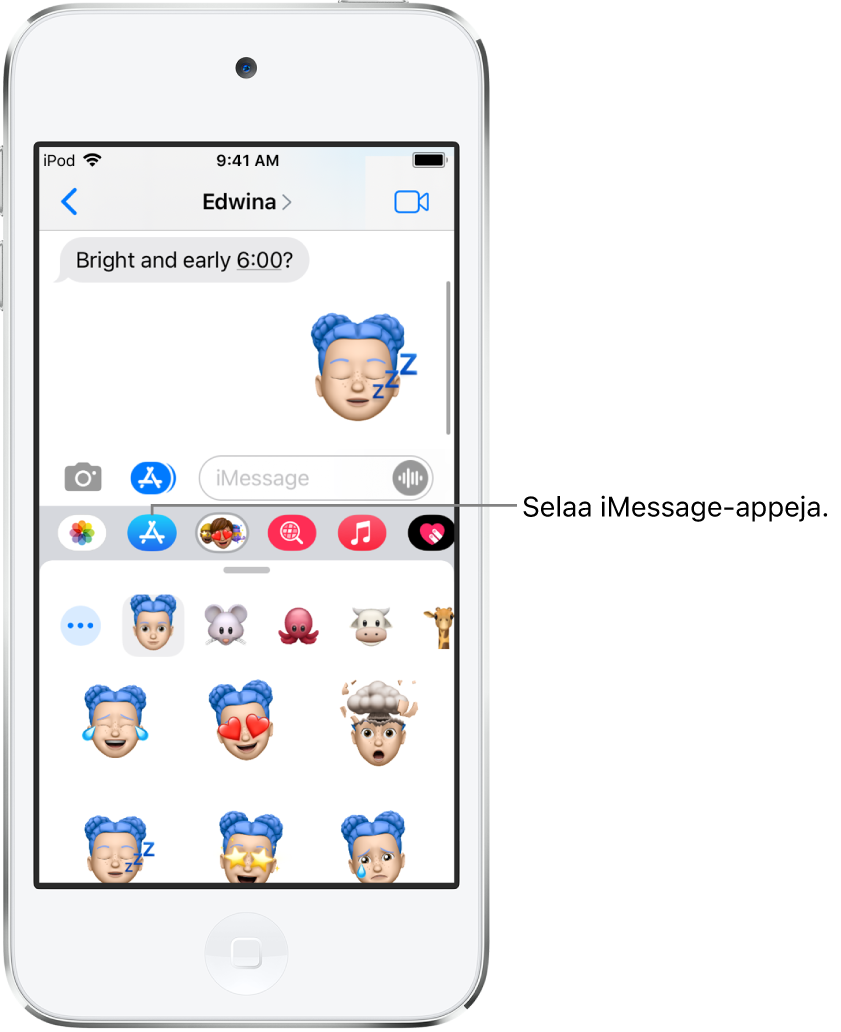
iMessage-appien selaaminen ja lataaminen
Avaa iMessagen App Store napauttamalla Viestit-keskustelussa
 -painiketta.
-painiketta.Katso lisätietoja ja arvosteluja napauttamalla appia ja osta sitten appi napauttamalla hintaa tai lataa ilmainen appi napauttamalla Hae.
Kaikki ostot tehdään sillä maksutavalla, jonka olet liittänyt Apple ID -tunnukseesi.
iMessage-appien käyttäminen
Napauta keskustelussa appipalkissa iMessage-appia.
Lisää kohde viestikuplaan napauttamalla sitä iMessage-apissa.
Lisää halutessasi kommentti ja lähetä sitten viestisi napauttamalla
 -painiketta tai kumoa napauttamalla
-painiketta tai kumoa napauttamalla  -painiketta.
-painiketta.
Tarroilla koristeleminen
Jos olet ladannut tarra-apin App Storesta, voit koristella kuviasi ja videoitasi tarroilla Viestit-apissa.
Napauta keskustelussa appipalkissa tarra-appia.
Pidä tarraa painettuna ja vedä se viestin päälle keskustelussa. Ennen kuin vapautat sen, voit tehdä seuraavaa:
Kulman säätäminen: Käännä toista sormea tarraa vetävän sormen ympäri.
Koon säätäminen: Siirrä toista sormea lähemmäs tai kauemmas tarraa vetävästä sormesta.
Voit myös sijoittaa tarran toisen tarran tai kuvan päälle.
Jos haluat nähdä tarran peittämän tekstin, kaksoisnapauta tarraa.
Jos haluat nähdä lisää tietoja tarrasta, kosketa ja pidä tarraa ja napauta sitten Tarran lisätiedot. Voit tehdä seuraavia:
katsoa, kuka lähetti tarran
katsoa tarran lähettänyttä iMessage-appia
poistaa tarran – pyyhkäise vasemmalle ja napauta sitten Poista.
iMessage-appien hallitseminen
Napauta appipalkissa
 -painiketta.
-painiketta.Napauta Muokkaa ja tee iMessage-apeilla jokin seuraavista:
Appien järjestäminen uudelleen: Vedä
 -painiketta.
-painiketta.Apin lisääminen suosikkeihin: Napauta
 .
.Apin poistaminen suosikeista: Napauta
 .
.Apin kätkeminen: Laita appi pois päältä.
Apin poistaminen: Pyyhkäise apin kohdalla vasemmalle ja napauta sitten Poista.